win10联想小新除尘模式怎么开启 win10联想降温除尘功能在哪
更新时间:2023-12-29 13:59:52作者:zheng
有些用户为了防止win10电脑过热导致电脑性能下降,想要给电脑降温除尘但不知道如何操作,今天小编就给大家带来win10联想小新除尘模式怎么开启,操作很简单,跟着小编一起来操作吧。
具体方法:
1.打开联想电脑管家;
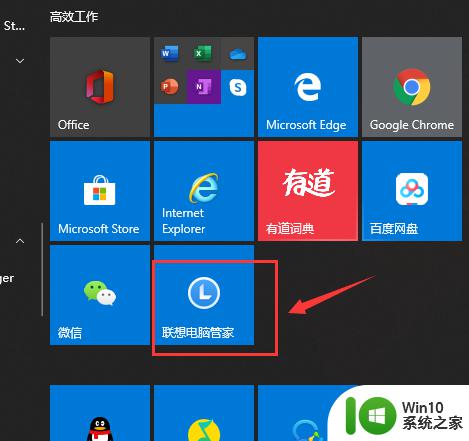
2.进入电脑管家软件界面后,点击右上方【三】弹出界面选择设置中心;
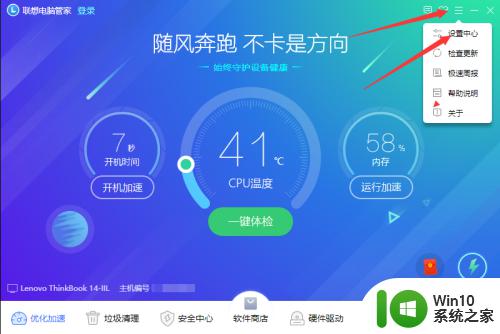
3.在常规设置下勾选电池图标;
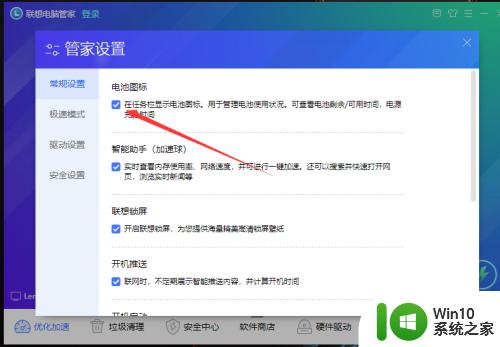
4.查看电脑桌面显示电池图标,单击图标;
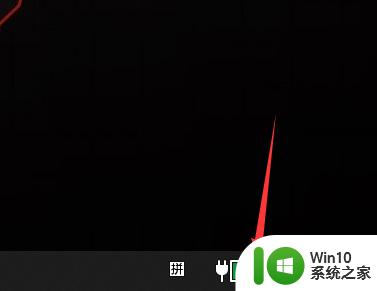
5.弹出界面右下方点击降温除尘,进行降温操作。
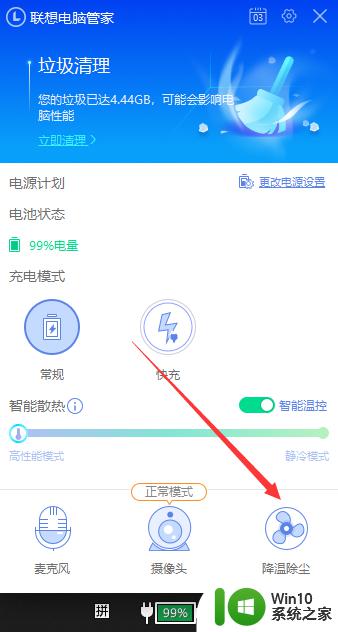
以上就是win10联想小新除尘模式怎么开启的全部内容,如果有遇到这种情况,那么你就可以根据小编的操作来进行解决,非常的简单快速,一步到位。
win10联想小新除尘模式怎么开启 win10联想降温除尘功能在哪相关教程
- win10联想电脑使用风扇除尘的操作方法 联想win10电脑风扇除尘步骤
- 联想小新怎么进入安全模式win10 联想小新 win10安全模式进入方法
- 联想电脑win10怎么进入安全模式 联想win10如何启动安全模式
- 联想笔记本win10卓越性能模式如何开启 联想笔记本win10卓越性能模式怎么设置
- 联想win10怎么在安全模式修改系统更新 联想win10如何在安全模式下停止系统更新
- 联想win10关掉防火墙功能的步骤 联想win10如何开启防火墙
- 联想win10系统启用安全模式一直转圈怎么修复 联想win10系统安全模式启动卡在转圈怎么解决
- 联想笔记本win10系统怎么开启cpu虚拟化 联想笔记本如何在win10系统中开启CPU虚拟化功能
- 联想win10系统安全模式进入教程 联想win10怎么进去安全模式
- 联想thinkvision的win10怎么进入安全模式 联想win10 进安全模式的方法
- 联想小新win10前置摄像头打不开怎么解决 联想小新win10前置摄像头无法启动怎么办
- 联想小新window10怎么设置cpu温度显示 联想小新window10如何设置CPU温度监控显示
- 蜘蛛侠:暗影之网win10无法运行解决方法 蜘蛛侠暗影之网win10闪退解决方法
- win10玩只狼:影逝二度游戏卡顿什么原因 win10玩只狼:影逝二度游戏卡顿的处理方法 win10只狼影逝二度游戏卡顿解决方法
- 《极品飞车13:变速》win10无法启动解决方法 极品飞车13变速win10闪退解决方法
- win10桌面图标设置没有权限访问如何处理 Win10桌面图标权限访问被拒绝怎么办
win10系统教程推荐
- 1 蜘蛛侠:暗影之网win10无法运行解决方法 蜘蛛侠暗影之网win10闪退解决方法
- 2 win10桌面图标设置没有权限访问如何处理 Win10桌面图标权限访问被拒绝怎么办
- 3 win10关闭个人信息收集的最佳方法 如何在win10中关闭个人信息收集
- 4 英雄联盟win10无法初始化图像设备怎么办 英雄联盟win10启动黑屏怎么解决
- 5 win10需要来自system权限才能删除解决方法 Win10删除文件需要管理员权限解决方法
- 6 win10电脑查看激活密码的快捷方法 win10电脑激活密码查看方法
- 7 win10平板模式怎么切换电脑模式快捷键 win10平板模式如何切换至电脑模式
- 8 win10 usb无法识别鼠标无法操作如何修复 Win10 USB接口无法识别鼠标怎么办
- 9 笔记本电脑win10更新后开机黑屏很久才有画面如何修复 win10更新后笔记本电脑开机黑屏怎么办
- 10 电脑w10设备管理器里没有蓝牙怎么办 电脑w10蓝牙设备管理器找不到
win10系统推荐
- 1 番茄家园ghost win10 32位旗舰破解版v2023.12
- 2 索尼笔记本ghost win10 64位原版正式版v2023.12
- 3 系统之家ghost win10 64位u盘家庭版v2023.12
- 4 电脑公司ghost win10 64位官方破解版v2023.12
- 5 系统之家windows10 64位原版安装版v2023.12
- 6 深度技术ghost win10 64位极速稳定版v2023.12
- 7 雨林木风ghost win10 64位专业旗舰版v2023.12
- 8 电脑公司ghost win10 32位正式装机版v2023.12
- 9 系统之家ghost win10 64位专业版原版下载v2023.12
- 10 深度技术ghost win10 32位最新旗舰版v2023.11